Le azioni CRM consentono la comunicazione tra gli agenti AI avanzati e la piattaforma CRM .
Questo articolo descrive le seguenti azioni CRM supportate per Zendesk Support:
Articolo correlato:
Aggiungi tag
Aggiunge un tag ai ticket per una gestione più semplice.
L’esempio seguente mostra come impostare l’azione Aggiungi tag a livello agenti AI . In questo caso, il tag bot_reviewed impostato a livello agenti AI si applica a tutti i ticket provenienti dall’agente agenti AI. Se è impostato a livello di scopo, si applica solo ai ticket che hanno attivato tale scopo, anziché a tutti i ticket.

L’esempio seguente mostra come impostare l’azione Aggiungi tag a livello di contenuto. In questo caso, il tag payment_terms_change viene aggiunto a tutti i messaggi che hanno attivato lo scopo Modifiche ai termini di pagamento.

Puoi aggiornare automaticamente i moduli ticket combinando l’azione Aggiungi tag nel dashboard agenti AI - Avanzati e un trigger. Consideriamo un esempio in cui tutti i ticket relativi ai problemi di accesso sono contrassegnati e i moduli dei ticket vengono aggiornati.
Per taggare i ticket in caso di problemi di accesso e aggiornare i moduli dei ticket
-
Nel dashboard agenti AI - Avanzati , imposta un’azione Aggiungi tag a livello di scopo per aggiungere un tag login_problem.
Assicurati che questa azione venga prima di tutte le altre azioni

-
- Assegna un nome al trigger in modo che corrisponda allo scopo.
- Aggiungi una condizione per i ticket con il tag "login_problem".
-
Aggiungi un’azione per selezionare il modulo da aggiornare.

Aggiungi nota interna
Aggiunge una nota interna per mantenere sincronizzati gli agenti. Le note interne non sono visibili ai clienti.

Ottieni informazioni sull’utente
Recupera le informazioni sui clienti in Zendesk. Puoi usare queste informazioni per personalizzare i messaggi o per creare varianti di risposta. Questa azione funziona solo con l’ evento Ticket ricevuto .

È possibile recuperare le seguenti informazioni utente:
- id
- nome
- creato_at
- locale
- locale_id
- id_organizzazione
- telefono
- numero_di_telefono_condiviso
- foto
- ruolo
- time_zone
- aggiornato_at
- url
- verificato
- campi personalizzati
Nel campo Parametro, inserisci il nome del campo selezionato così com’è, ma con la prima lettera in maiuscolo. Inoltre, aggiungi la parola "cliente" come prefisso e senza spazi intermedi. Ad esempio:
email --> customerEmail; locale_id --> customerLocale_id.Se vuoi usare lo stesso valore nelle risposte per la personalizzazione, inseriscilo tra parentesi graffe doppie. Ad esempio, {{customerEmail}} .
Ottieni informazioni sui ticket
Recupera le informazioni sui ticket in base ai campi ticket. Per recuperare un campo di sistema, usa il nome del campo come chiave. Per recuperare un campo personalizzato, aggiungi custom_fields come prefisso seguito dall’ID del campo personalizzato.

Aggiorna informazioni ticket
Aggiorna i campi dei ticket per semplificare i processi. È possibile aggiornare i seguenti campi:
- ID assegnatario
- Indirizzo email assegnatario
- ID gruppo
- Tipo
- problema
- incidente
- domanda
- compito
- Priorità
- urgente
- alto
- normale
- basso
- Stato
- nuovo
- apri
- in attesa
- in attesa
- risolto
-
chiuso
Nota: Quando si usa l’azione Aggiorna informazioni ticket per impostare lo stato su Risolto o Chiuso, è necessario compilare tutti i campi obbligatori.
Sia i campi ticket di sistema che i campi ticket personalizzati possono essere selezionati direttamente nel dashboard una volta che l’ agenti AI è stato autorizzato.
Per ulteriori informazioni sull’uso di questa azione, consulta Flusso di lavoro: Aggiornamento dei valori campo ticket usando un’azione CRM in un agenti AI email avanzato.
Ottieni tag dei ticket
Ottiene i tag associati al ticket e li salva nella sessione come stringa, in cui ogni tag è separato da una virgola. L’azione è disponibile a livello agenti AI per l’evento Ticket ricevuto da Ultimate. Può anche essere configurato a livello di scopo, risposta e blocco.
Nell’esempio seguente, l’azione ottiene i tag nel ticket e lo salva nel parametro di sessione myTags, dove il valore è vip,premium. Tutti i tag recuperati vengono salvati in una stringa, in cui ogni tag è separato da una virgola.
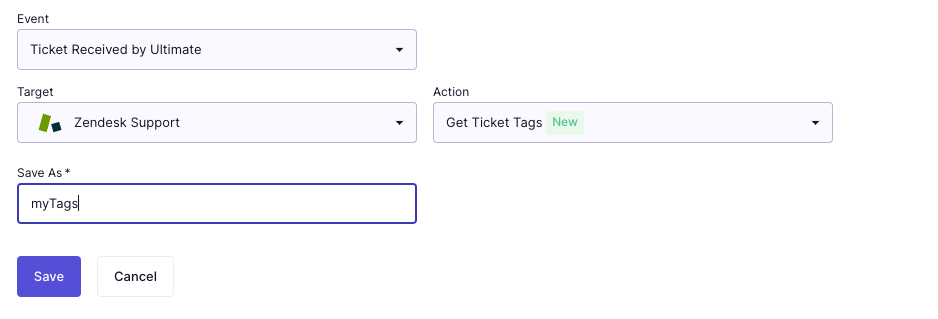
Unisci ticket
Unisce i ticket provenienti dallo stesso cliente (ovvero dallo stesso richiedente) in un breve periodo di tempo per garantire che gli agenti siano a conoscenza di tutti i messaggi provenienti da quel cliente.
L’azione consente agenti AI di:
- Trova i ticket provenienti dallo stesso indirizzo email del cliente.
- Controlla i tag nei ticket e trova i tag comuni.
- Unisci le condizioni "in base a determinati tag Zendesk" e "Tag Zendesk da ignorare" impostate nel dashboard agenti AI - Avanzati nel ticket meno recente trovato.
I campi obbligatori sono:
- Stato
- Nuovo
- Aperto
- In attesa
- In sospeso
- Risolto
- Numero di giorni indietro (1 giorno è 24 ore)
- Richiedente (email cliente)
- Tag
Puoi personalizzarlo ulteriormente specificando quali tag di ticket esistenti devono essere inclusi o esclusi quando esegui questa azione.
Nell’esempio seguente, considera di voler unire il ticket appena creato con i ticket che hanno lo stesso indirizzo email e sono ancora aperti nelle ultime 48 ore. Tieni presente che il valore email cliente in Richiedente viene acquisito tramite l’azione Ottieni informazioni cliente.

Esempio: Unisci i ticket in base ai tag dei ticket
In questo esempio, vuoi unire i ticket con il tag rimborso usando l’azione Unisci ticket. Esistono quattro ticket dello stesso cliente e ogni ticket ha i propri tag:
- Ticket 1: rimborso, EN, bot_reviewed
- Ticket 2: ubicazione_pacchetto, EN, bot_reviewed
- Ticket 3: rimborso, FR, bot_reviewed
- Ticket 4: rimborso, FR
L’ agenti AI esamina i ticket che hanno il tag rimborso (Ticket 1, 3 e 4) e unisce i ticket 3 e 4 al ticket meno recente (Ticket 1). In questo esempio, il ticket 2 rimane invariato.
Esempio: Unisci i ticket in base ai tag dei ticket da ignorare
In questo esempio ci sono tag ticket da ignorare. Tieni presente che dopo aver trovato tutti i ticket della stessa email del cliente, l’ agenti AI cerca i tag comuni e li unisce nel ticket meno recente.
Considera gli stessi quattro ticket del nostro esempio precedente:
- Ticket 1: rimborso, EN, bot_reviewed
- Ticket 2: ubicazione_pacchetto, EN, bot_reviewed
- Ticket 3: rimborso, FR, bot_reviewed
- Ticket 4: rimborso, FR
L’azione cerca i tag comuni e conta il numero di ticket con ciascun tag:
- il rimborso è di tre ticket
- bot_reviewed è su tre ticket
- EN è su due ticket
- FR ha due ticket
- package_location è in un ticket
Successivamente, l’azione esamina le condizioni “in base a determinati tag Zendesk” e “Tag Zendesk da ignorare” e determina che questi tag debbano essere esclusi:
- IT
- FR
- bot_reviewed
Rimangono i seguenti tag:
- il rimborso è di tre ticket
- package_location è in un ticket
Tra questi due tag, l’ agenti AI sceglie il tag con il maggior numero di ticket, ovvero il tag di rimborso di tre ticket. L’ agenti AI controlla quindi quale dei tre ticket con il tag rimborso è il ticket meno recente. In questo caso, il Ticket 1 è il meno recente, quindi i Ticket 3 e 4 vengono uniti nel Ticket 1. Il ticket 2 rimane invariato.
Ottieni informazioni sull’organizzazione
Recupera i campi di sistema e personalizzati dell’organizzazione dell’utente. Questa azione è utile se vuoi personalizzare le risposte che gli utenti ricevono in base alla loro organizzazione. Un utente può appartenere a più organizzazioni, quindi l’ agenti AI avanzata recupera le informazioni per la prima organizzazione trovata per l’utente. Ad esempio:
- L’utente appartiene a una sola organizzazione: Se l’utente X appartiene solo all’organizzazione A , l’ agenti AI riceve le informazioni dall’organizzazione A.
- L’utente appartiene a più organizzazioni: Se l’utente X appartiene all’Organizzazione B e all’Organizzazione Ae l’Organizzazione B è in cima all’elenco, l’ agenti AI ottiene le informazioni dall’Organizzazione B.
L’azione può essere creata a livello di agenti AI, scopo, risposta e blocco. A livello agenti AI , l’azione è disponibile solo nell’evento Ticket ricevuto da Ultimate.
Puoi scegliere da un elenco di campi da recuperare. I campi personalizzati disponibili sono etichettati come campi personalizzati. Puoi aggiungere altri campi in base alle esigenze.

Aggiungi macro
Aggiunge qualsiasi macro attiva. Puoi scegliere di eseguire queste macro quando un ticket viene ricevuto dall’agente agenti AI avanzata o dopo che è stato elaborato. Come per altre azioni, anche queste possono essere attivate nello strumento di creazione dialoghi all’interno di uno scopo.

Avvertenza sulla traduzione: questo articolo è stato tradotto usando un software di traduzione automatizzata per fornire una comprensione di base del contenuto. È stato fatto tutto il possibile per fornire una traduzione accurata, tuttavia Zendesk non garantisce l'accuratezza della traduzione.
Per qualsiasi dubbio sull'accuratezza delle informazioni contenute nell'articolo tradotto, fai riferimento alla versione inglese dell'articolo come versione ufficiale.